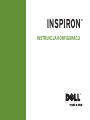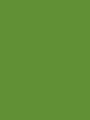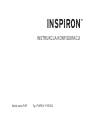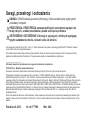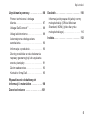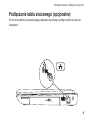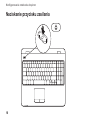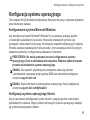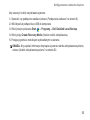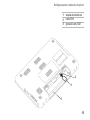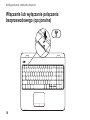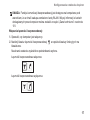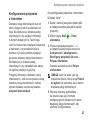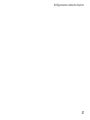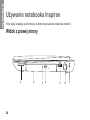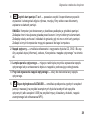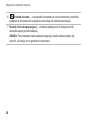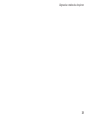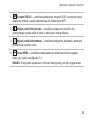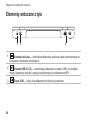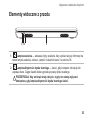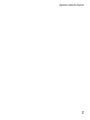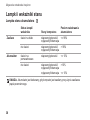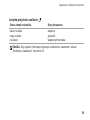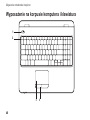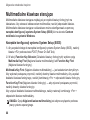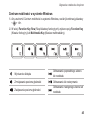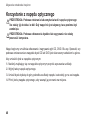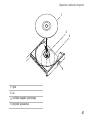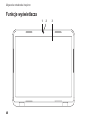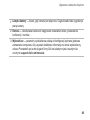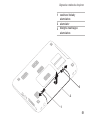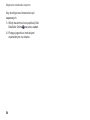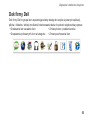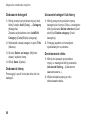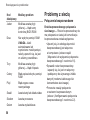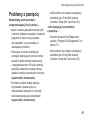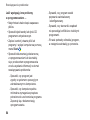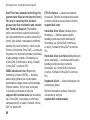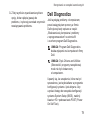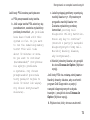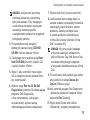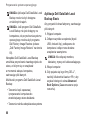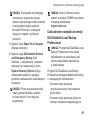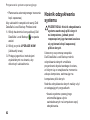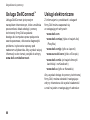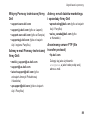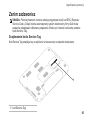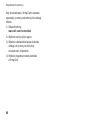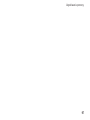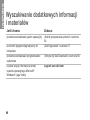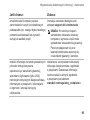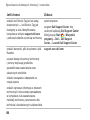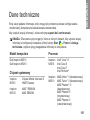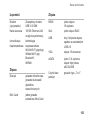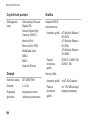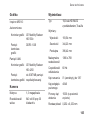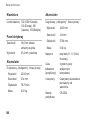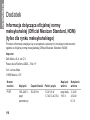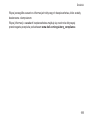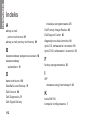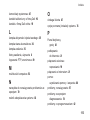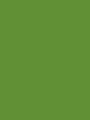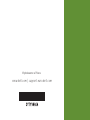Dell Inspiron 15 N5010 Skrócona instrukcja obsługi
- Typ
- Skrócona instrukcja obsługi

INSTRUKCJA KONFIGURACJI
INSPIRON
™


INSTRUKCJA KONFIGURACJI
Model: seria P10F Typ: P10F001; P10F002
INSPIRON
™

Uwagi, przestrogi i ostrzeżenia
UWAGA: UWAGA wskazuje ważną informację, która pozwala lepiej wykorzystać
posiadany komputer.
PRZESTROGA: PRZESTROGA oznacza możliwość uszkodzenia sprzętu lub
utraty danych, a także przedstawia sposób uniknięcia problemu.
OSTRZEŻENIE: OSTRZEŻENIE informuje o sytuacjach, w których występuje
ryzyko uszkodzenia mienia, obrażeń ciała lub śmierci.
Jeśli zakupiono komputer firmy Dell
™
z serii „n”, żadne odniesienia do systemu operacyjnego Microsoft
®
Windows
®
zawarte
w tym dokumencie nie mają zastosowania.
Ten produkt zawiera technologię ochrony praw autorskich, która jest chroniona przez patenty w USA i inne prawa ochrony
własności intelektualnej Rovi Corporation. Programowanie odwrotne i deasemblacja są zabronione.
__________________
Informacje zawarte w tym dokumencie mogą ulec zmianie bez uprzedzenia.
© 2010 Dell Inc. Wszelkie prawa zastrzeżone.
Powielanie dokumentu w jakikolwiek sposób bez pisemnej zgody firmy Dell Inc. jest surowo zabronione.
Występujące w tekście znaki towarowe:
Dell
, logo
DELL
, YOURS IS HERE,
Inspiron
, Solution Station i
DellConnect
są
znakami towarowymi firmy Dell Inc.
Intel, Pentium
i
Centrino
są zastrzeżonymi znakami towarowymi, a
Core
jest znakiem
towarowym firmy Intel Corporation w Stanach Zjednoczonych i/lub innych krajach.
Microsoft
,
Windows
,
Windows Vista
i przycisk
Start systemu
Windows Vista
są znakami towarowymi lub zastrzeżonymi znakami towarowymi firmy Microsoft Corporation
w Stanach Zjednoczonych i/lub innych krajach.
AMD
,
AMD Athlon
,
AMD Turion
,
AMD Phenom
i
ATI Mobility Radeon
są znakami
towarowymi firmy Advanced Micro Devices, Inc.
Blu‑ray Disc
jest znakiem towarowym stowarzyszenia Blu‑ray Disc Association.
Bluetooth
jest zastrzeżonym znakiem towarowym należącym do firmy Bluetooth SIG, Inc., używanym przez firmę Dell na
podstawie licencji.
Tekst może zawierać także inne znaki towarowe i nazwy towarowe, odnoszące się do podmiotów posiadających prawa do tych
znaków i nazw lub do ich produktów. Firma Dell Inc. nie rości sobie żadnych praw do znaków i nazw towarowych innych niż jej
własne.
Październik 2010 Nr ref. YTY98 Wer. A04

3
Konfigurowanie notebooka
Inspiron ...................... 7
Przed przystąpieniem do
konfigurowania komputera .........7
Podłączanie zasilacza prądu
zmiennego ..................... 8
Podłączanie kabla sieciowego
(opcjonalne) ....................9
Naciskanie przycisku zasilania ..... 10
Konfiguracja systemu
operacyjnego................... 11
Tworzenie nośnika odzyskiwania
systemu (zalecane) .............. 12
Instalowanie karty SIM
(opcjonalne) ................... 14
Włączanie lub wyłączanie połączenia
bezprzewodowego (opcjonalne) .... 16
Konfigurowanie ekranu
bezprzewodowego (opcjonalne) .... 19
Nawiązywanie połączenia
z Internetem (opcjonalne) ......... 21
Instalacja oprogramowania za pomocą
programu Dell Digital Delivery ...... 25
Używanie notebooka Inspiron.... 28
Widok z prawej strony ............ 28
Widok z lewej strony ............. 32
Elementy widoczne z tyłu .........34
Elementy widoczne z przodu ....... 35
Lampki i wskaźniki stanu .......... 38
Wyposażenie na korpusie komputera
i klawiatura .................... 40
Ruchy wykonywane na tabliczce
dotykowej ..................... 42
Spis treści

4
Spis treści
Multimedialne klawisze sterujące.... 44
Korzystanie z napędu optycznego ... 46
Funkcje wyświetlacza ............ 48
Wyjmowanie i wymiana
akumulatora ................... 50
Funkcje oprogramowania .........52
Aplikacja Dell DataSafe Online
Backup ....................... 53
Dok firmy Dell .................. 55
Rozwiązywanie problemów ...... 57
Kody dźwiękowe ................ 57
Problemy z siecią ............... 58
Problemy z zasilaniem............ 59
Problemy z pamięcią ............ 61
Blokowanie się komputera i problemy
z oprogramowaniem ............. 62
Korzystanie z narzędzi
serwisowych ................. 65
Dell Support Center.............. 65
Witryna My Dell Downloads........66
Komunikaty systemowe ........... 67
Narzędzie do rozwiązywania
problemów ze sprzętem........... 70
Dell Diagnostics ................ 71
Przywracanie systemu
operacyjnego ................ 76
Przywracanie systemu............ 78
Dell DataSafe Local Backup ....... 79
Nośnik odzyskiwania systemu ...... 82
Dell Factory Image Restore ........ 83

5
Uzyskiwanie pomocy........... 86
Pomoc techniczna i obsługa
klienta ........................ 87
Usługa DellConnect
™
............ 88
Usługi elektroniczne ............. 88
Automatyczna obsługa stanu
zamówienia ....................90
Informacje o produkcie ........... 90
Zwroty produktów w celu dokonania
naprawy gwarancyjnej lub uzyskania
zwrotu pieniędzy ................ 91
Zanim zadzwonisz............... 93
Kontakt z firmą Dell .............. 95
Wyszukiwanie dodatkowych
informacji i materiałów ......... 98
Dane techniczne ..............101
Dodatek .....................110
Informacja dotycząca oficjalnej normy
meksykańskiej (Official Mexican
Standard, NOM) (tylko dla rynku
meksykańskiego)............... 110
Indeks.......................112
Spis treści

6
Spis treści

7
W tej sekcji podano informacje na temat
konfigurowania notebooka Inspiron.
Przed przystąpieniem
do konfigurowania
komputera
Podczas ustawiania komputera należy
zapewnić łatwy dostęp do źródła zasilania
i odpowiednią wentylację, oraz ustawić
komputer na płaskiej powierzchni.
Utrudniony przepływ powietrza wokół
notebooka Inspiron może spowodować jego
przegrzanie. Aby zapobiec przegrzaniu,
należy zostawić co najmniej 10,2 cm
(4 cale) wolnej przestrzeni z tyłu komputera
i co najmniej 5,1 cm (2 cale) ze wszystkich
innych stron. Nie wolno pod żadnym
pozorem umieszczać włączonego
komputera w zamkniętej przestrzeni, takiej
jak szafa lub szuflada.
OSTRZEŻENIE: Otworów
wentylacyjnych nie wolno zasłaniać,
zatykać ani dopuszczać, aby
gromadził się w nich kurz. Gdy
komputer Dell™ jest uruchomiony,
nie należy go zostawiać
w miejscach o słabej wentylacji,
na przykład w zamkniętej aktówce.
Ograniczenie przepływu powietrza
grozi uszkodzeniem komputera
lub pożarem. Gdy temperatura
komputera nadmiernie wzrośnie,
włącza on wentylator. Działaniu
wentylatora może towarzyszyć
szum, który jest zjawiskiem
normalnym i nie oznacza awarii
wentylatora ani komputera.
PRZESTROGA: Umieszczanie
ciężkich albo ostrych przedmiotów
na komputerze może spowodować
jego trwałe uszkodzenie.
Konfigurowanie notebooka Inspiron
INSPIRON

8
Kongurowanie notebooka Inspiron
Podłączanie zasilacza prądu zmiennego
Podłącz zasilacz prądu przemiennego do komputera, a następnie do gniazdka
elektrycznego lub urządzenia przeciwprzepięciowego.
OSTRZEŻENIE: Zasilacz współpracuje z gniazdkami sieci elektrycznej
używanymi na całym świecie. W różnych krajach stosuje się jednak różne
wtyczki i listwy zasilania. Użycie nieodpowiedniego kabla bądź nieprawidłowe
podłączenie kabla do listwy zasilającej lub gniazdka elektrycznego może
spowodować pożar lub trwałe uszkodzenie komputera.

9
Kongurowanie notebooka Inspiron
Podłączanie kabla sieciowego (opcjonalne)
W celu korzystania z przewodowego połączenia sieciowego, podłącz kabel sieciowy do
komputera.

10
Kongurowanie notebooka Inspiron
Naciskanie przycisku zasilania

11
Kongurowanie notebooka Inspiron
Konfiguracja systemu operacyjnego
Ten komputer firmy Dell został skonfigurowany fabrycznie do pracy z systemem wybranym
przez klienta przy zakupie.
Konfigurowanie systemu Microsoft Windows
Aby skonfigurować system Microsoft
®
Windows
®
po raz pierwszy, postępuj zgodnie
z instrukcjami wyświetlanymi na ekranie. Wykonanie omawianych czynności jest
wymagane i może zabrać trochę czasu. Na kolejnych ekranach konfiguracyjnych systemu
Windows zostanie przedstawionych kilka procedur, w tym akceptacja umów licencyjnych,
ustawianie preferencji i konfigurowanie połączenia z Internetem.
PRZESTROGA: Nie należy przerywać procesu konfigurowania systemu
operacyjnego. Grozi to zablokowaniem komputera. Wówczas będzie konieczne
ponowne zainstalowanie systemu operacyjnego.
UWAGA: Aby zapewnić optymalną pracę komputera, zaleca się pobranie
i zainstalowanie najnowszej wersji systemu BIOS oraz sterowników dostępnych
w witrynie support.dell.com.
UWAGA: Więcej informacji na temat systemu operacyjnego i funkcji znajduje się
w witrynie support.dell.com/MyNewDell.
Konfiguracja systemu operacyjnego Ubuntu
Aby po raz pierwszy skonfigurować system Ubuntu
®
, postępuj zgodnie z instrukcjami
wyświetlanymi na ekranie. Więcej instrukcji dotyczących systemu operacyjnego znajduje
się w dokumentacji systemu Ubuntu.

12
Kongurowanie notebooka Inspiron
Tworzenie nośnika odzyskiwania systemu
(zalecane)
UWAGA: Zaleca się utworzenie nośnika odzyskiwania systemu natychmiast po
skonfigurowaniu systemu Microsoft Windows.
Za pomocą nośnika odzyskiwania systemu można przywrócić komputer do stanu po
zakupie, zachowując pliki danych (bez potrzeby używania dysku
Operating System
(System operacyjny). Nośnik ten przydaje się, gdy zmiany sprzętowe związane ze
sprzętem, oprogramowaniem, sterownikami lub różnymi ustawieniami systemu systemu
spowodowały niepożądaną, niestabilną pracę komputera.
Do utworzenia nośnika odzyskiwania systemu są wymagane następujące elementy:
Aplikacja Dell DataSafe Local Backup•
Klucz USB o minimalnej pojemności 8 GB lub dysk DVD‑R/DVD+R/Blu‑ray Disc•
™
UWAGA: Aplikacja Dell DataSafe Local Backup nie obsługuje dysków wielokrotnego
zapisu.

13
Kongurowanie notebooka Inspiron
Aby utworzyć nośnik odzyskiwania systemu:
Sprawdź, czy podłączono zasilacz (zobacz „Podłączanie zasilacza” na stronie 1. 8).
Włóż dysk lub podłącz klucz USB do komputera.2.
Kliknij kolejno polecenia 3. Start
→ Programy→ Dell DataSafe Local Backup.
Kliknij opcję 4. Create Recovery Media (Utwórz nośnik odzyskiwania).
Postępuj zgodnie z instrukcjami wyświetlanymi na ekranie.5.
UWAGA: Aby uzyskać informacje dotyczące używania nośnika odzyskiwania systemu,
zobacz „Nośnik odzyskiwania systemu” na stronie 82.

14
Kongurowanie notebooka Inspiron
Instalowanie karty SIM (opcjonalne)
PRZESTROGA: Jeżeli zakupiony komputer nie jest wyposażony w kartę
połączenia szerokopasmowego w sieci komórkowej, nie należy wkładać karty
SIM do gniazda karty SIM. W przeciwnym wypadku może dojść do zablokowania
komputera i będzie konieczna pomoc pracownika serwisu. Na fakturze można
sprawdzić, czy karta połączenia szerokopasmowego w sieci komórkowej
znajduje się w komputerze.
UWAGA: Instalowanie karty SIM nie jest wymagane, jeżeli do łączenia się z Internetem
używana jest karta EVDO.
Instalacja karty modułu identyfikacyjnego abonenta (SIM, Subscriber Identity Module)
na komputerze umożliwia nawiązanie połączenia z Internetem. Aby uzyskać dostęp do
Internetu, należy znajdować się w zasięgu sieci operatora telefonii komórkowej.
Aby zainstalować kartę SIM:
Wyłącz komputer.1.
Wyjmij akumulator (zobacz „Wyjmowanie i wymiana akumulatora” na stronie 2. 50).
Wsuń kartę SIM do gniazda we wnęce akumulatora.3.
Wymień akumulator (zobacz „Wyjmowanie i wymiana akumulatora” na stronie 4. 50).
Włącz komputer.5.
Aby wyjąć kartę SIM, naciśnij ją i wysuń.

15
Kongurowanie notebooka Inspiron
1
wnęka akumulatora
2
karta SIM
3
gniazdo karty SIM
1
2
3

16
Kongurowanie notebooka Inspiron
Włączanie lub wyłączanie połączenia
bezprzewodowego (opcjonalne)

17
Kongurowanie notebooka Inspiron
UWAGA: Funkcja komunikacji bezprzewodowej jest dostępna na komputerze pod
warunkiem, że w chwili zakupu zamówiono kartę WLAN. Więcej informacji o kartach
obsługiwanych przez komputer można znaleźć w części „Dane techniczne” na stronie
101.
Włączanie łączności bezprzewodowej:
Sprawdź, czy komputer jest włączony.1.
Naciśnij klawisz łączności bezprzewodowej 2.
w rzędzie klawiszy funkcyjnych na
klawiaturze.
Na ekranie zostanie wyświetlone potwierdzenie wyboru.
Łączność bezprzewodowa włączona
Łączność bezprzewodowa wyłączona

18
Kongurowanie notebooka Inspiron
Wyłączanie łączności bezprzewodowej:
Naciśnij ponownie klawisz łączności bezprzewodowej
w rzędzie klawiszy funkcyjnych
na klawiaturze, aby wyłączyć wszystkie funkcje łączności radiowej.
UWAGA: Klawisz łączności bezprzewodowej umożliwia szybkie wyłączenie funkcji
radiowej łączności bezprzewodowej komputera (Wi‑Fi i Bluetooth
®
), na przykład gdy
konieczne jest wyłączenie wszystkich urządzeń radiowych podczas lotu samolotem.
Strona się ładuje...
Strona się ładuje...
Strona się ładuje...
Strona się ładuje...
Strona się ładuje...
Strona się ładuje...
Strona się ładuje...
Strona się ładuje...
Strona się ładuje...
Strona się ładuje...
Strona się ładuje...
Strona się ładuje...
Strona się ładuje...
Strona się ładuje...
Strona się ładuje...
Strona się ładuje...
Strona się ładuje...
Strona się ładuje...
Strona się ładuje...
Strona się ładuje...
Strona się ładuje...
Strona się ładuje...
Strona się ładuje...
Strona się ładuje...
Strona się ładuje...
Strona się ładuje...
Strona się ładuje...
Strona się ładuje...
Strona się ładuje...
Strona się ładuje...
Strona się ładuje...
Strona się ładuje...
Strona się ładuje...
Strona się ładuje...
Strona się ładuje...
Strona się ładuje...
Strona się ładuje...
Strona się ładuje...
Strona się ładuje...
Strona się ładuje...
Strona się ładuje...
Strona się ładuje...
Strona się ładuje...
Strona się ładuje...
Strona się ładuje...
Strona się ładuje...
Strona się ładuje...
Strona się ładuje...
Strona się ładuje...
Strona się ładuje...
Strona się ładuje...
Strona się ładuje...
Strona się ładuje...
Strona się ładuje...
Strona się ładuje...
Strona się ładuje...
Strona się ładuje...
Strona się ładuje...
Strona się ładuje...
Strona się ładuje...
Strona się ładuje...
Strona się ładuje...
Strona się ładuje...
Strona się ładuje...
Strona się ładuje...
Strona się ładuje...
Strona się ładuje...
Strona się ładuje...
Strona się ładuje...
Strona się ładuje...
Strona się ładuje...
Strona się ładuje...
Strona się ładuje...
Strona się ładuje...
Strona się ładuje...
Strona się ładuje...
Strona się ładuje...
Strona się ładuje...
Strona się ładuje...
Strona się ładuje...
Strona się ładuje...
Strona się ładuje...
Strona się ładuje...
Strona się ładuje...
Strona się ładuje...
Strona się ładuje...
Strona się ładuje...
Strona się ładuje...
Strona się ładuje...
Strona się ładuje...
Strona się ładuje...
Strona się ładuje...
Strona się ładuje...
Strona się ładuje...
Strona się ładuje...
Strona się ładuje...
Strona się ładuje...
Strona się ładuje...
-
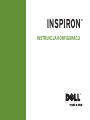 1
1
-
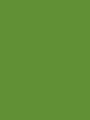 2
2
-
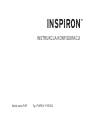 3
3
-
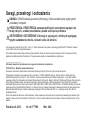 4
4
-
 5
5
-
 6
6
-
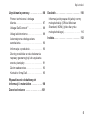 7
7
-
 8
8
-
 9
9
-
 10
10
-
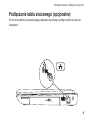 11
11
-
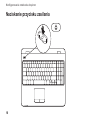 12
12
-
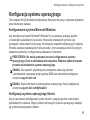 13
13
-
 14
14
-
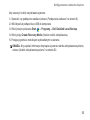 15
15
-
 16
16
-
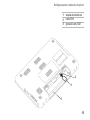 17
17
-
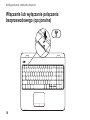 18
18
-
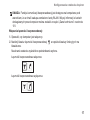 19
19
-
 20
20
-
 21
21
-
 22
22
-
 23
23
-
 24
24
-
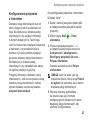 25
25
-
 26
26
-
 27
27
-
 28
28
-
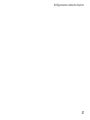 29
29
-
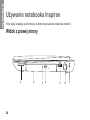 30
30
-
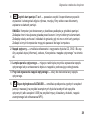 31
31
-
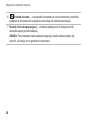 32
32
-
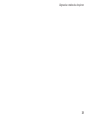 33
33
-
 34
34
-
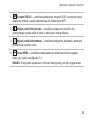 35
35
-
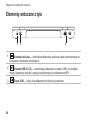 36
36
-
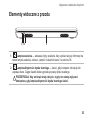 37
37
-
 38
38
-
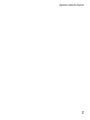 39
39
-
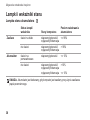 40
40
-
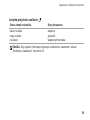 41
41
-
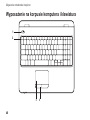 42
42
-
 43
43
-
 44
44
-
 45
45
-
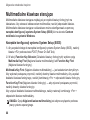 46
46
-
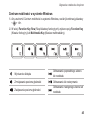 47
47
-
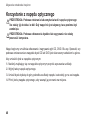 48
48
-
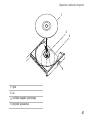 49
49
-
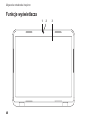 50
50
-
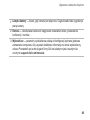 51
51
-
 52
52
-
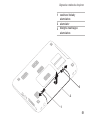 53
53
-
 54
54
-
 55
55
-
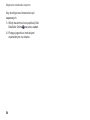 56
56
-
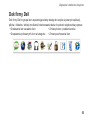 57
57
-
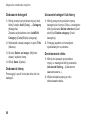 58
58
-
 59
59
-
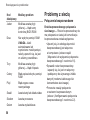 60
60
-
 61
61
-
 62
62
-
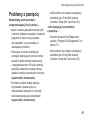 63
63
-
 64
64
-
 65
65
-
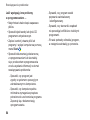 66
66
-
 67
67
-
 68
68
-
 69
69
-
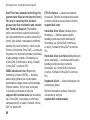 70
70
-
 71
71
-
 72
72
-
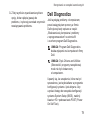 73
73
-
 74
74
-
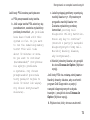 75
75
-
 76
76
-
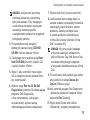 77
77
-
 78
78
-
 79
79
-
 80
80
-
 81
81
-
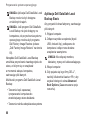 82
82
-
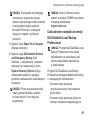 83
83
-
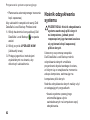 84
84
-
 85
85
-
 86
86
-
 87
87
-
 88
88
-
 89
89
-
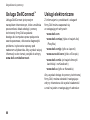 90
90
-
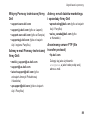 91
91
-
 92
92
-
 93
93
-
 94
94
-
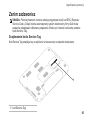 95
95
-
 96
96
-
 97
97
-
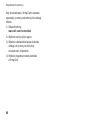 98
98
-
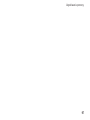 99
99
-
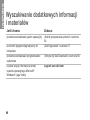 100
100
-
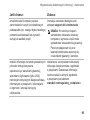 101
101
-
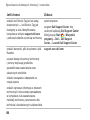 102
102
-
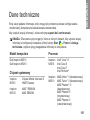 103
103
-
 104
104
-
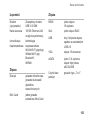 105
105
-
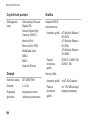 106
106
-
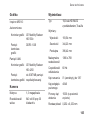 107
107
-
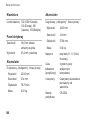 108
108
-
 109
109
-
 110
110
-
 111
111
-
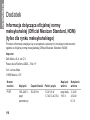 112
112
-
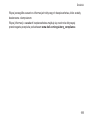 113
113
-
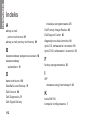 114
114
-
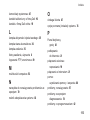 115
115
-
 116
116
-
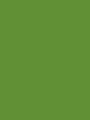 117
117
-
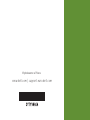 118
118
Dell Inspiron 15 N5010 Skrócona instrukcja obsługi
- Typ
- Skrócona instrukcja obsługi
Powiązane artykuły
-
Dell Inspiron 17 N7010 Skrócona instrukcja obsługi
-
Dell Inspiron 17R N7110 Skrócona instrukcja obsługi
-
Dell Inspiron 13 1370 Skrócona instrukcja obsługi
-
Dell Inspiron 15 N5030 Skrócona instrukcja obsługi
-
Dell Inspiron One 19 Skrócona instrukcja obsługi
-
Dell Inspiron One 19 Skrócona instrukcja obsługi
-
Dell Inspiron 14z 1470 Skrócona instrukcja obsługi
-
Dell Inspiron 15z 1570 Skrócona instrukcja obsługi
-
Dell Inspiron 15 M5030 Skrócona instrukcja obsługi
-
Dell Inspiron 10z 1120 Skrócona instrukcja obsługi